Агуулгын хүснэгт
Excel-д хайлтын хүснэгтүүд нь бидэнд асар их хэмжээний өгөгдөл байгаа бөгөөд хаанаас хайж эхлэхээ мэдэхгүй байгаа үед ямар ч өгөгдлийг олоход ашиглагддаг хүснэгтүүд юм. Бид хүснэгтэд лавлагааны мужийг нэрлэж эсвэл сонгож болно. Excel дээр бид утгыг хайхын тулд хүснэгтийн нэрийг лавлагаа болгон оруулж болно; Энэ төрлийн хүснэгтийг хайлтын хүснэгт гэж нэрлэдэг. Энэхүү гарын авлагад та excel дээр хайлтын хүснэгтийг 3 өөр функцийг жишээн дээр хэрхэн ашиглах талаар мэдэх болно.
Дадлага хийх ажлын номыг татаж авах
Та үүнийг уншиж байхдаа дасгал хийхийн тулд энэ дасгалын номыг татаж авна уу. нийтлэл.
Хүснэгт хайх.xlsx
Excel-д хүснэгт хайх, утгыг буцаах 3 энгийн арга
1. ХАЙХ үйлдлийг хэрэглээрэй. Excel-ийн хүснэгтээс утгыг буцаах функц
Excel-д хайлтын функцийг нэг багана эсвэл мөрөөр тодорхой утгыг хайхад ашигладаг. Ажлын дэвтэрт олон тооны ажлын хуудас эсвэл ажлын хуудсан дээр их хэмжээний өгөгдөл байгаа тохиолдолд энэ нь байнга тохиолддог. Жишээлбэл, бид тухайн оюутны дүнг мэдэж, дүнгийнх нь өгөгдлийн хүснэгтийг хийхийг хүсч байна. Тиймээс, бид дараах тэмдэглэгээ бүхий үнэлгээ бүхий хайлтын хүснэгтийг үүсгэв. Одоо бид хайлтын хүснэгтийг сурагчдын дүнг хайхдаа лавлагаа болгон ашиглах болно.

Алхам 1:
- Юуны өмнө LOOKUP функцийг ашиглахын тулд нүдэнд дараах томьёог бичнэ үү. D5 .
=LOOKUP(C5,$F$5:$G$9) Энд,
- C5 нь хайлтын утга.
- $F$5:$G$9 нь хайлтын хүрээний үнэмлэхүй хэлбэр.

2-р алхам:
- Дараа нь Enter -г дарж үр дүнг харна уу. Тиймээс та дараах нүдийг D гэж харах болно.
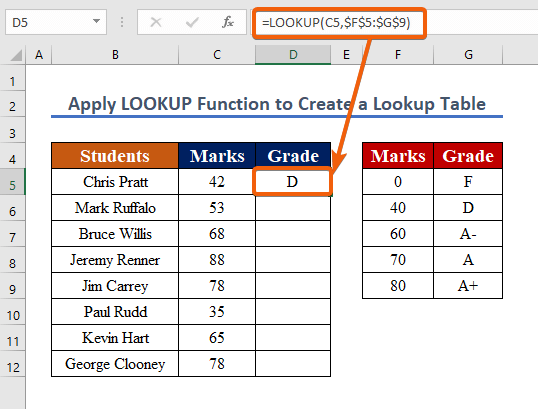
3-р алхам:
- Томьёог хуулж, бусад утгыг хайхын тулд алхмуудыг давтана уу.
- Үүний үр дүнд та доорх дэлгэцийн агшинд үзүүлсэн шиг бүх дүнгийн утгыг авах болно.
Дэлгэрэнгүй унших: Excel хүснэгтэд томьёог үр дүнтэй ашиглах
2. INDEX болон MATCH функцуудыг нэгтгэн хүснэгт хайх Excel-ийн
Excel-ийн INDEX функц нь муж дахь тодорхой байрлал дахь утгыг буцаана. Харин MATCH функц нь мөр, багана эсвэл хүснэгт дэх хайлтын утгын байршлыг олох Excel функц юм. MATCH функц нь таарсан газраас утгыг гаргаж авахын тулд INDEX функц тэй хослуулан ихэвчлэн ашиглагддаг. Дараах жишээн дээр бид тодорхой оюутны үнэлгээг олж, өөр хайлтын хүснэгтээс хайлтын хүснэгт үүсгэх болно ( B5:D12 ).

Алхам 1:
- Хайлтын хүснэгт үүсгэхийн тулд доорх томьёог G12 -д оруулна уу.
=INDEX(D5:D12,MATCH(F12,B5:B12,0)) Энд,
- F12 хайх утга.
- B5:B12 нь хайлтын муж.
- D5:D12 буцахмуж.

Алхам 2:
- Өөрчлөлтийг харахын тулд Enter<7 дээр дарна уу>. Доорх дэлгэцийн агшинд үзүүлснээр та D үр дүнг авах болно.

3-р алхам:
- Одоо бусад нүдний утгыг үнэлэхийн тулд Автоматаар дүүргэх г ашиглана уу.
- Бүүрсний дараа эцсийн үр дүнг доорх зурагт харуулав.

Ижил төстэй уншилтууд
- TABLE функц Excel дээр байдаг уу?
- Excel дээр пивот хүснэгтийг хэрхэн засварлах вэ (5 арга)
- Пивот хүснэгт Excel-д өгөгдөл авахгүй байна (5 шалтгаан)
- Хөрвүүлэх Excel-д Хүснэгт рүү харах (5 хялбар арга)
3. Excel-ийн VLOOKUP функцийг ашиглан хүснэгт хайж, утгыг буцаана уу
VLOOKUP нь "Босоо хайлт" гэсэн үгийн товчлол. Энэ нь Excel-д нэг мөрөнд байгаа өөр баганаас утгыг олж авахын тулд баганад ("хүснэгтийн массив" гэж нэрлэгддэг) тодорхой утгыг хайх боломжийг олгодог функц юм. Өмнөх аргын адил бид хайлтын хүснэгтийн мужаас ( B5:D12 ) хайлтын хүснэгт үүсгэхийг хүсэж байна.
Алхам 1 :
- G12 нүдэнд VLOOKUP функцийг хэрэглээрэй. Томъёо нь.
=VLOOKUP(F13,$B$5:$D$12,3, FALSE)
- F12 нь хайлтын утга.
- $B$5:$D$ нь үнэмлэхүй хайлтын муж.
- 3 нь таны оруулах утгыг оруулах баганын дугаар юм.
- Бид ЯГ ТОХИРОЛТ (БУДАЛ).

Алхам2:
- Өөрчлөлтийг харахын тулд Enter товчийг дарна уу.
- Та доорх дэлгэцийн агшинд үзүүлсэн шиг "Тэмдэглэх" утгыг авч болно. Энэ нь D харуулж байна.
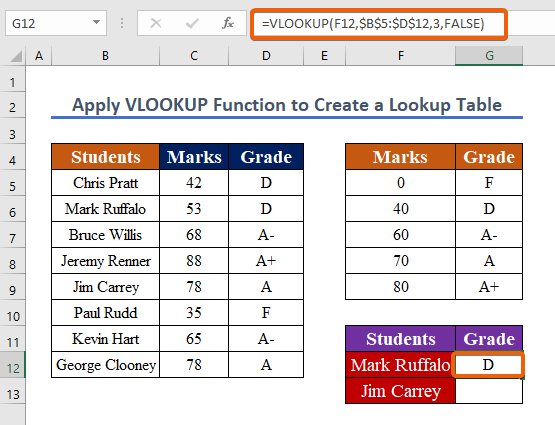
3-р алхам:
- Томьёог хуулах бусад нүд рүү шилжүүлж, үйлдлийг давт.

Тэмдэглэл:
Өмнөх аргаас гадна та утгыг хайхын тулд унадаг жагсаалт гаргах. Үүнийг хийхийн тулд дараах алхмуудыг дагана уу.
Алхам:
- Харилцах цонхыг нээхийн тулд Alt + дарна уу. A + V + V .
- Сонголтуудаас Жагсаалт -г сонгоно уу.
- Эх сурвалжийн хүрээ <6-г сонгоно>$B$5:$B$12

Ингэснээр та сонголтын талбар гарч ирэх бөгөөд хайхыг хүссэн сонголтоо сонгох боломжтой.
Дүгнэлт
Төгсгөлд нь хэлэхэд энэ нийтлэл Excel программ дээр хайлтын хүснэгтийг хэрхэн ашиглах талаар дэлгэрэнгүй заавар өгсөн байх гэж найдаж байна. Та эдгээр бүх процессыг сурч, өгөгдлийн багцдаа ашиглах хэрэгтэй. Дадлага хийх товхимолыг судалж, шинээр олж мэдсэн чадвараа туршиж үзээрэй. Та бүхний үнэлж баршгүй дэмжлэгийн ачаар бид ийм хичээлүүдийг үргэлжлүүлэн бий болгоход урам зориг өгсөн.
Танд асуух зүйл байвал бидэнтэй холбоо барина уу. Доорх сэтгэгдлийн хэсэгт санал бодлоо чөлөөтэй илэрхийлээрэй.
Exceldemy багийнхан таны асуултад хариулахад бэлэн байна.
Бидэнтэй хамт байж, үргэлжлүүлэн суралцаарай.




